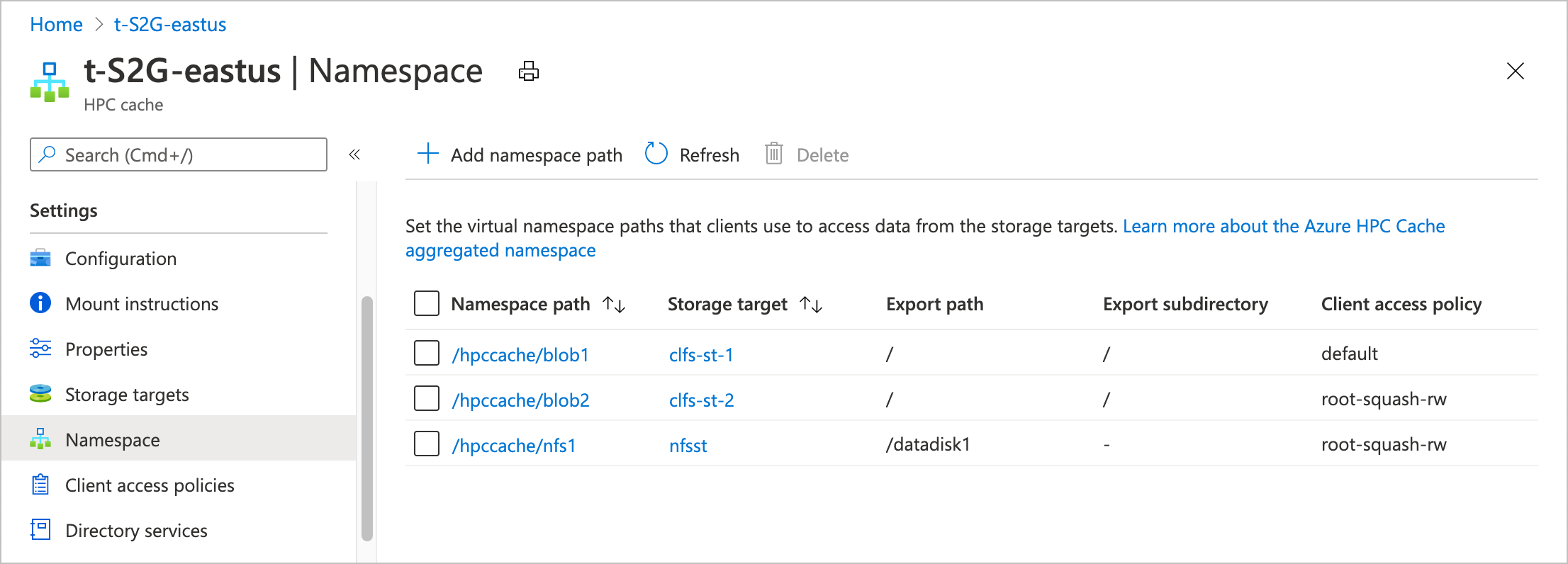Nota
L'accesso a questa pagina richiede l'autorizzazione. È possibile provare ad accedere o modificare le directory.
L'accesso a questa pagina richiede l'autorizzazione. È possibile provare a modificare le directory.
Dopo aver creato le destinazioni di archiviazione, è anche necessario creare percorsi dello spazio dei nomi per tali destinazioni. I computer client usano questi percorsi virtuali per accedere ai file tramite la cache anziché connettersi direttamente all'archiviazione back-end. Questo sistema consente agli amministratori della cache di modificare i sistemi di archiviazione back-end senza dover riscrivere le istruzioni client.
Per altre informazioni su questa funzionalità, vedere Pianificare lo spazio dei nomi aggregato.
La pagina Spazio dei nomi nella portale di Azure mostra i percorsi usati dai client per accedere ai dati tramite la cache. Utilizzare questa pagina per creare, rimuovere o modificare i percorsi dello spazio dei nomi. È anche possibile configurare i percorsi dello spazio dei nomi usando l'interfaccia della riga di comando di Azure.
Tutti i percorsi client definiti per questa cache sono elencati nella pagina Spazio dei nomi . Archiviazione destinazioni che non hanno percorsi dello spazio dei nomi definiti non vengono ancora visualizzati nella tabella.
È possibile ordinare le colonne della tabella per comprendere meglio lo spazio dei nomi aggregato della cache. Fare clic sulle frecce nelle intestazioni di colonna per ordinare i percorsi.
Aggiungere o modificare i percorsi dello spazio dei nomi
È necessario creare almeno un percorso dello spazio dei nomi prima che i client possano accedere alla destinazione di archiviazione. (Lettura)Montare il Cache HPC di Azure per altre informazioni sull'accesso client.
Se di recente è stata aggiunta una destinazione di archiviazione o un criterio di accesso personalizzato, potrebbero essere necessari un minuto o due prima di poter creare un percorso dello spazio dei nomi.
Percorsi dello spazio dei nomi BLOB
Una destinazione di archiviazione BLOB di Azure può avere un solo percorso dello spazio dei nomi.
Seguire le istruzioni seguenti per impostare o modificare il percorso con il portale di Azure o l'interfaccia della riga di comando di Azure.
Dalla portale di Azure caricare la pagina Impostazioni spazio dei nomi. È possibile aggiungere, modificare o eliminare percorsi dello spazio dei nomi da questa pagina.
Aggiungi un nuovo percorso: fare clic sul pulsante + Aggiungi nella parte superiore e immettere le informazioni nel pannello di modifica.
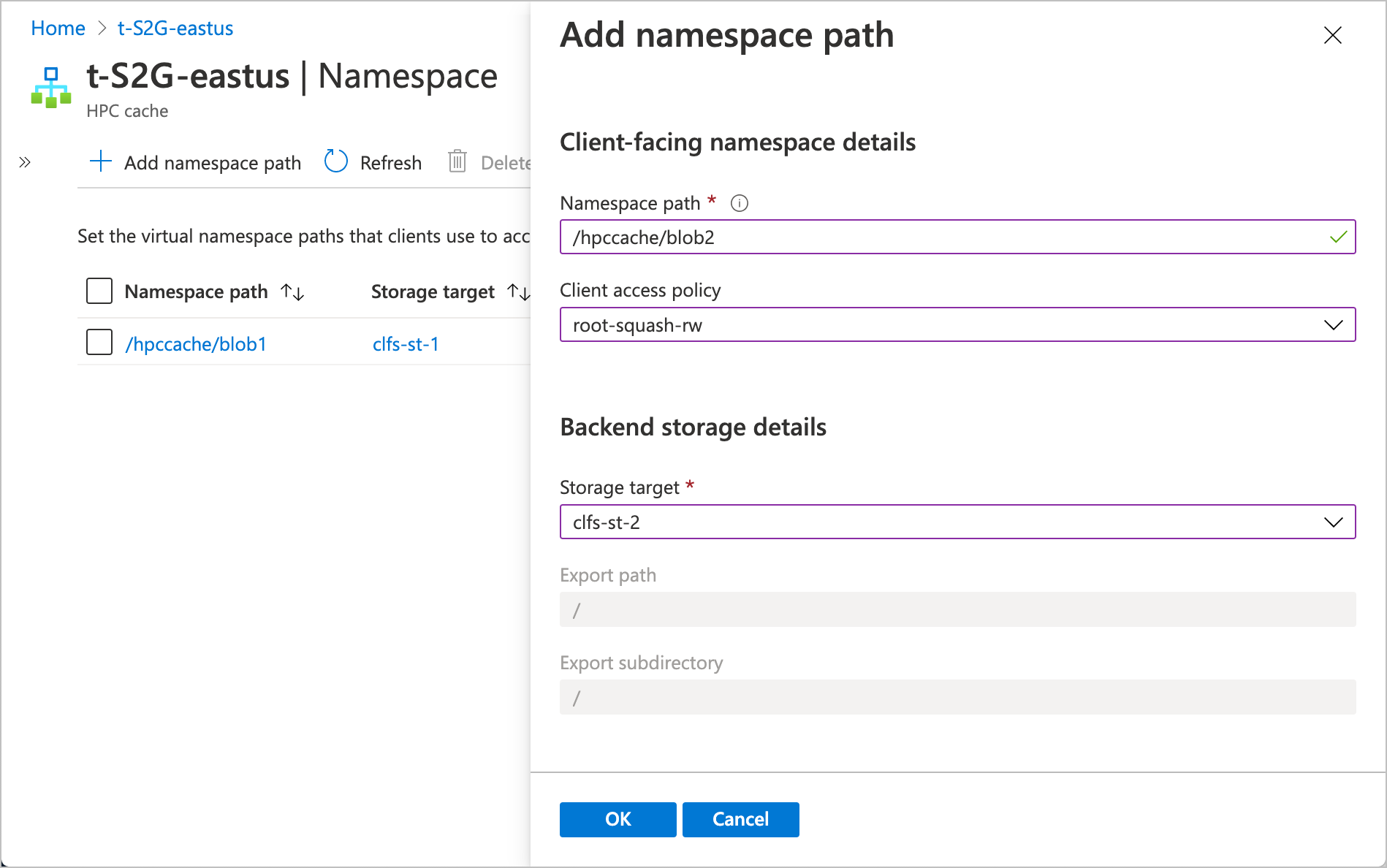
Immettere il percorso che i client useranno per accedere a questa destinazione di archiviazione.
Selezionare i criteri di accesso da usare per questo percorso. Altre informazioni sulla personalizzazione dell'accesso client in Usare i criteri di accesso client.
Selezionare la destinazione di archiviazione dall'elenco a discesa. Se una destinazione di archiviazione BLOB ha già un percorso dello spazio dei nomi, non può essere selezionata.
Per una destinazione di archiviazione BLOB di Azure, i percorsi di esportazione e sottodirectory vengono impostati automaticamente su
/.
Modificare un percorso esistente: fare clic sul percorso dello spazio dei nomi. Verrà aperto il pannello di modifica. È possibile modificare il percorso e i criteri di accesso, ma non è possibile passare a una destinazione di archiviazione diversa.
Elimina un percorso dello spazio dei nomi: selezionare la casella di controllo a sinistra del percorso e fare clic sul pulsante Elimina .
Percorsi dello spazio dei nomi NFS
Una destinazione di archiviazione NFS può avere più percorsi virtuali, purché ogni percorso rappresenti un'esportazione o una sottodirectory diversa nello stesso sistema di archiviazione.
Quando si pianifica lo spazio dei nomi per una destinazione di archiviazione NFS, tenere presente che ogni percorso deve essere univoco e non può essere una sottodirectory di un altro percorso dello spazio dei nomi. Ad esempio, se si dispone di un percorso dello spazio dei nomi denominato /parent-a, non è possibile creare percorsi dello spazio dei nomi come /parent-a/user1 e /parent-a/user2. Questi percorsi di directory sono già accessibili nello spazio dei nomi come sottodirectory di /parent-a.
Tutti i percorsi dello spazio dei nomi per un sistema di archiviazione NFS vengono creati in un'unica destinazione di archiviazione.
Per ogni percorso dello spazio dei nomi NFS, specificare il percorso rivolto al client, l'esportazione del sistema di archiviazione e, facoltativamente, una sottodirectory di esportazione.
Dalla portale di Azure caricare la pagina Impostazioni spazio dei nomi. È possibile aggiungere, modificare o eliminare percorsi dello spazio dei nomi da questa pagina.
- Per aggiungere un nuovo percorso: fare clic sul pulsante + Aggiungi nella parte superiore e immettere le informazioni nel pannello di modifica.
- Per modificare un percorso esistente: fare clic sul percorso dello spazio dei nomi. Si apre il pannello di modifica ed è possibile modificare il percorso.
- Per eliminare un percorso dello spazio dei nomi: selezionare la casella di controllo a sinistra del percorso e fare clic sul pulsante Elimina .
Compilare questi valori per ogni percorso dello spazio dei nomi:
Percorso dello spazio dei nomi: percorso del file rivolto al client.
Criteri di accesso client: selezionare i criteri di accesso da usare per questo percorso. Altre informazioni sulla personalizzazione dell'accesso client in Usare i criteri di accesso client.
Archiviazione destinazione: se si crea un nuovo percorso dello spazio dei nomi, selezionare una destinazione di archiviazione dal menu a discesa.
Percorso di esportazione: immettere il percorso dell'esportazione NFS. Assicurarsi di digitare correttamente il nome dell'esportazione. Il portale convalida la sintassi per questo campo, ma non controlla l'esportazione fino a quando non si invia la modifica.
Esporta sottodirectory : se si vuole che questo percorso supporti una sottodirectory specifica dell'esportazione, immetterla qui. In caso contrario, lasciare vuoto questo campo.
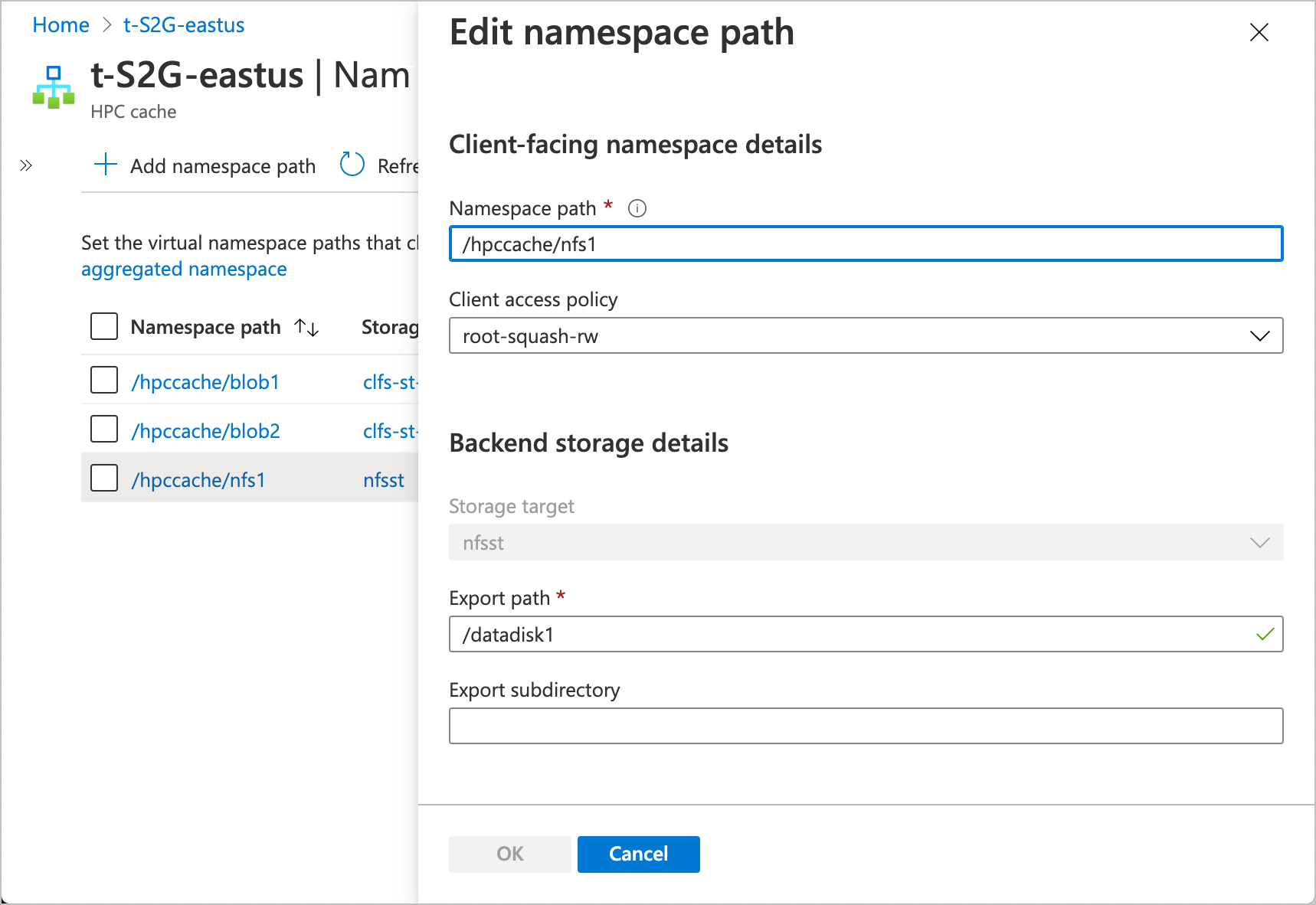
Percorsi dello spazio dei nomi ADLS-NFS
Come una normale destinazione di archiviazione BLOB, una destinazione di archiviazione ADLS-NFS ha solo un'esportazione, quindi può avere un solo percorso dello spazio dei nomi.
Seguire le istruzioni seguenti per impostare o modificare il percorso con il portale di Azure.
Caricare la pagina Impostazioni spazio dei nomi .
Aggiungi un nuovo percorso: fare clic sul pulsante + Aggiungi nella parte superiore e immettere le informazioni nel pannello di modifica.
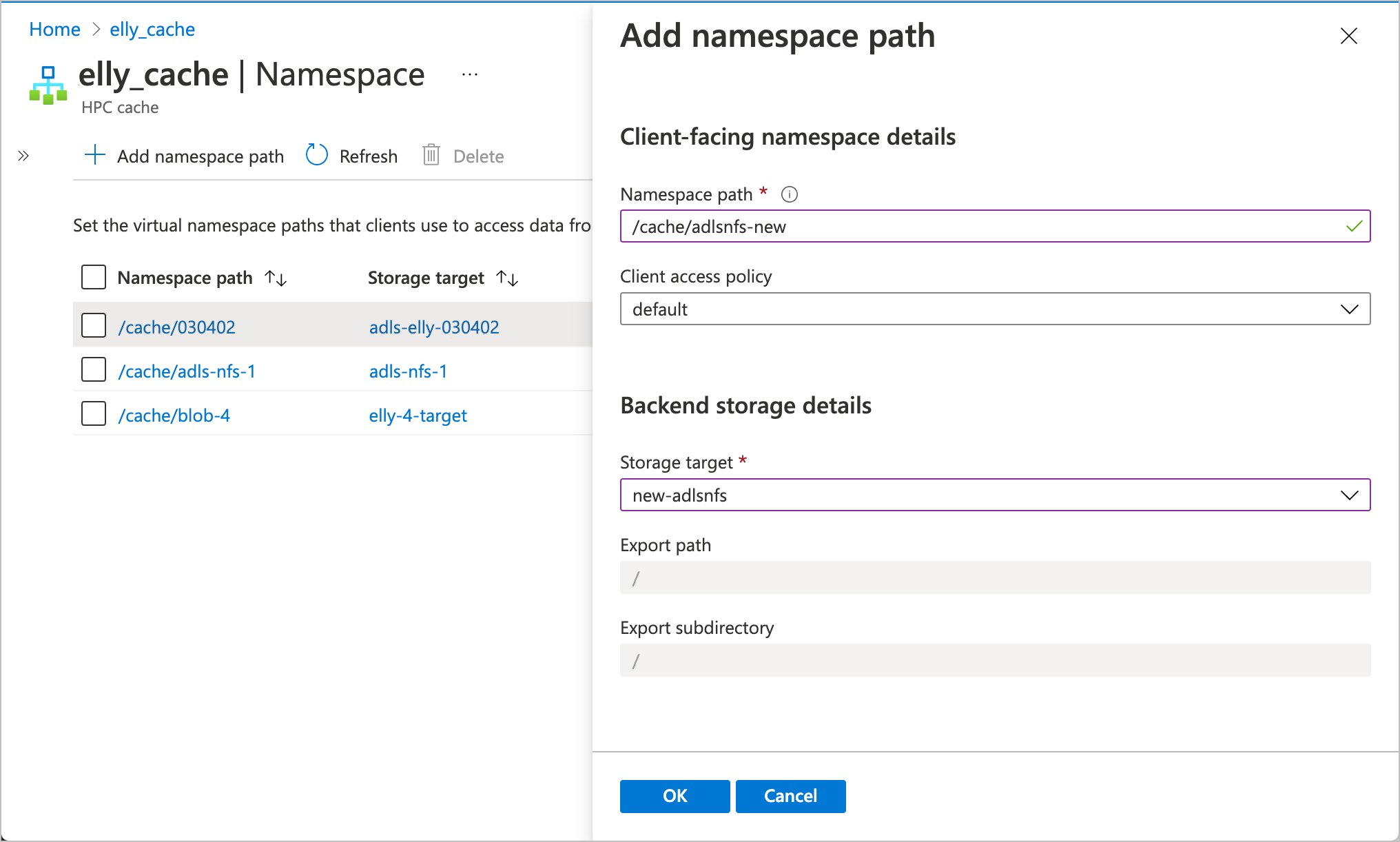
Immettere il percorso che i client useranno per accedere a questa destinazione di archiviazione.
Selezionare i criteri di accesso da usare per questo percorso. Altre informazioni sulla personalizzazione dell'accesso client in Usare i criteri di accesso client.
Selezionare la destinazione di archiviazione dall'elenco a discesa. Se una destinazione di archiviazione ADLS-NFS ha già un percorso dello spazio dei nomi, non può essere selezionata.
Per una destinazione di archiviazione ADLS-NFS, i percorsi di esportazione e sottodirectory vengono impostati automaticamente su
/.
Modificare un percorso esistente: fare clic sul percorso dello spazio dei nomi. Verrà aperto il pannello di modifica. È possibile modificare il percorso e i criteri di accesso, ma non è possibile passare a una destinazione di archiviazione diversa.
Elimina un percorso dello spazio dei nomi: selezionare la casella di controllo a sinistra del percorso e fare clic sul pulsante Elimina .
Passaggi successivi
Dopo aver creato lo spazio dei nomi aggregato per le destinazioni di archiviazione, è possibile montare i client nella cache. Leggere questi articoli per altre informazioni.